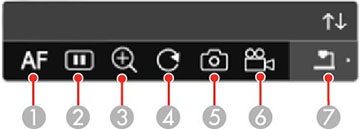Vous pouvez
contrôler certaines fonctionnalités de la caméra de documents à
partir de la barre d'outils projetée lorsqu'une caméra de documents
Epson compatible est connectée.
Remarque: Une
barre d'outils de caméra de documents ne s'affiche que lorsqu'une
caméra de documents Epson DC-07, DC-13 ou DC-21 est connectée. Vous
devez connecter les caméras Epson DC-13 et DC-21 via HDMI et la
caméra Epson DC-07 via USB pour les contrôler à partir de la barre
d'outils du projecteur.